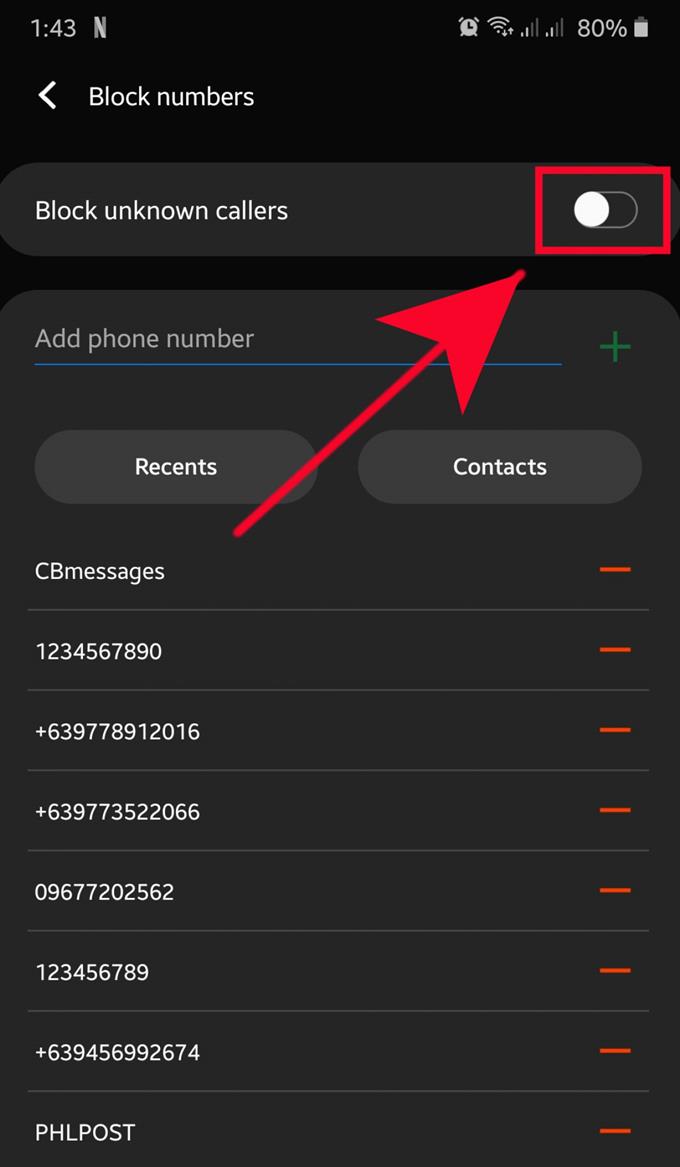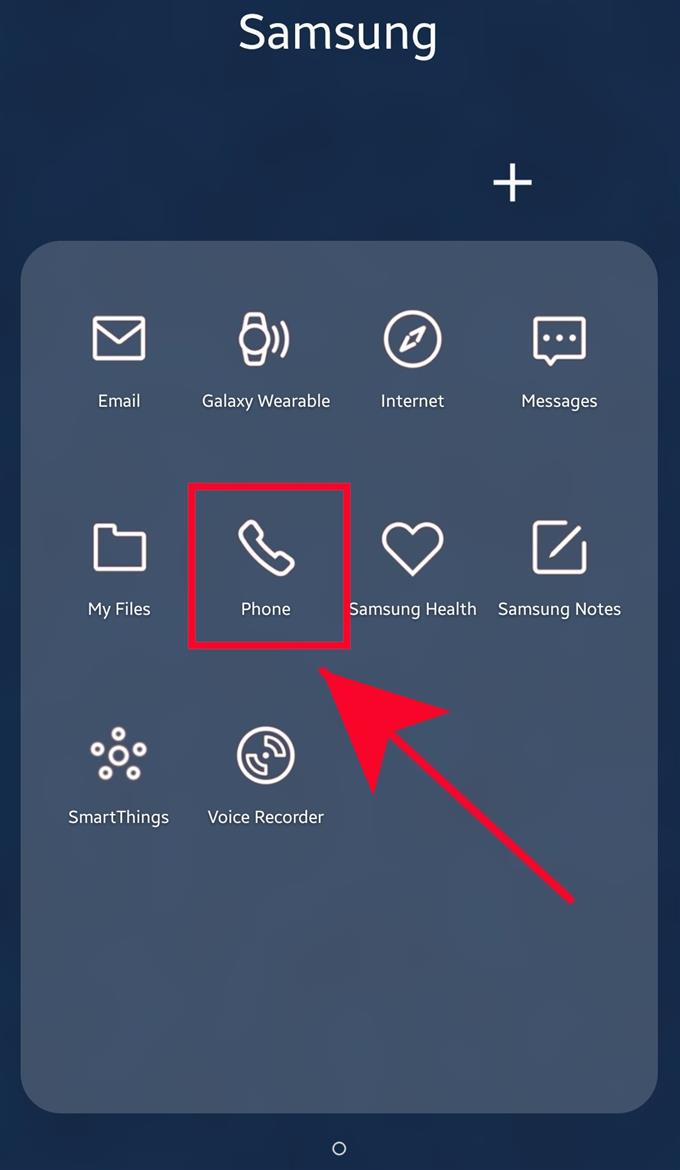Erhalten Sie ständig unbekannte Anrufer oder Robocalls? Es ist höchste Zeit, zu lernen, wie Sie unbekannte Nummern in Ihrem Samsung-Gerät blockieren. Sie müssen für diesen Job keine Drittanbieter-App installieren, da die Standard-Telefon-App bereits über eine leistungsstarke Funktion verfügt, mit der diese Art von Anrufen effektiv gestoppt werden kann.
Unbekannte Nummern in Samsung blockieren
Benötigte Zeit: 2 Minuten.
Das Einrichten der Anrufsperrfunktion in einem Samsung ist einfach. Sie müssen lediglich die Telefon-App öffnen, das Einstellungsmenü aufrufen und den Schalter für die Anrufsperrfunktion nach rechts bewegen. Folgen Sie den unteren Schritten.
- Öffnen Sie die Telefon-App.
Suchen Sie die Telefon-App auf dem Startbildschirm oder in der Taskleiste.
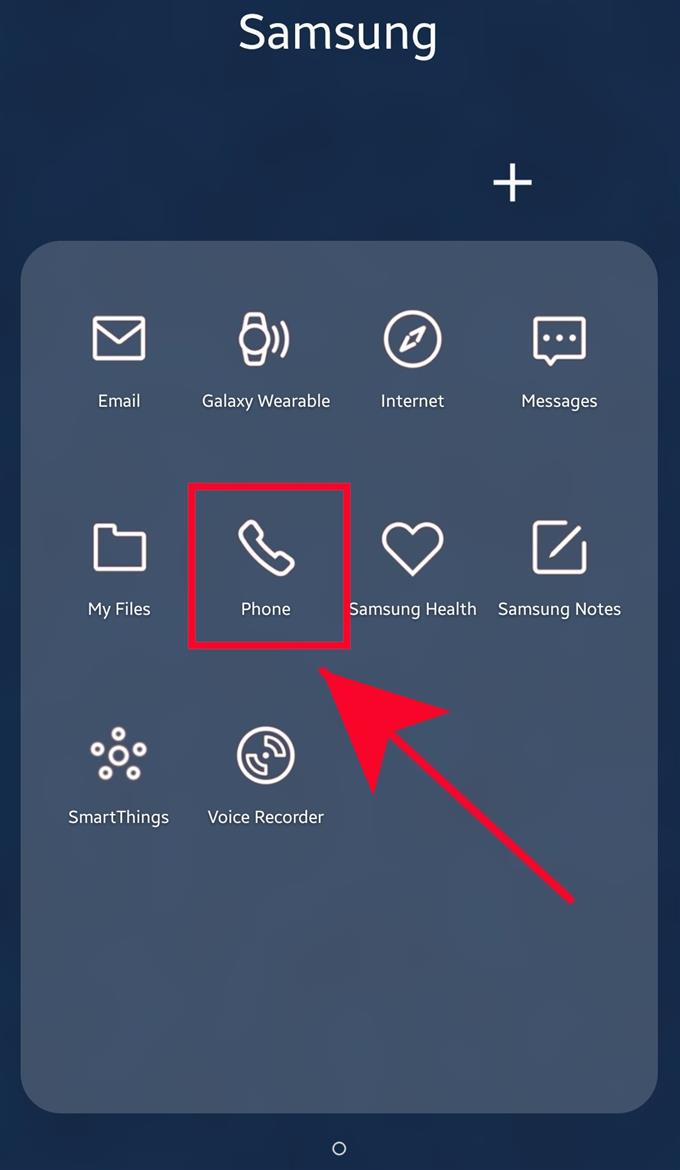
- Öffnen Sie Weitere Optionen.
Tippen Sie auf die 3 Punkte oben rechts.

- Einstellungen auswählen.

- Tippen Sie auf Blocknummern.

- Aktivieren Sie die Anrufsperre.
Tippen Sie auf den Schalter, um unbekannte Nummern oder Anrufer zu blockieren.

Fügen Sie manuell eine zu blockierende Telefonnummer hinzu
Durch Aktivieren der Option Unbekannte Nummern blockieren können Sie verhindern, dass echte Anrufer, die nicht in Ihren Kontakten registriert sind, Sie erreichen. Wenn Sie dies nicht möchten, empfehlen wir, die Funktion „Unbekannte Nummern blockieren“ auf Ihrem Samsung deaktiviert zu lassen und die Nummer, die Sie nicht erhalten möchten, in Ihre Liste „Blockierte Nummern“ aufzunehmen. Gehen Sie dazu einfach wie in den obigen Schritten zu den Einstellungen der Telefon-App. Wenn Sie das Menü „Nummern blockieren“ erreichen, lassen Sie die Option „Unbekannte Nummern blockieren“ deaktiviert und tippen Sie dann auf Grün + Zeichen, um die Nummer hinzuzufügen.

Sie können auch die Nummer suchen, die Sie blockieren möchten Letzte Liste oder Kontakte.
Empfohlene Lektüre:
- So kopieren Sie Dateien auf eine SD-Karte in Samsung Galaxy (Android 10)
- So legen Sie einen persönlichen Klingelton für einen Kontakt in Samsung fest
- So legen Sie einen beliebigen Song als Klingelton für Samsung fest (Android 10)
- So kopieren Sie Musikdateien von einem Windows-PC auf ein Samsung-Gerät